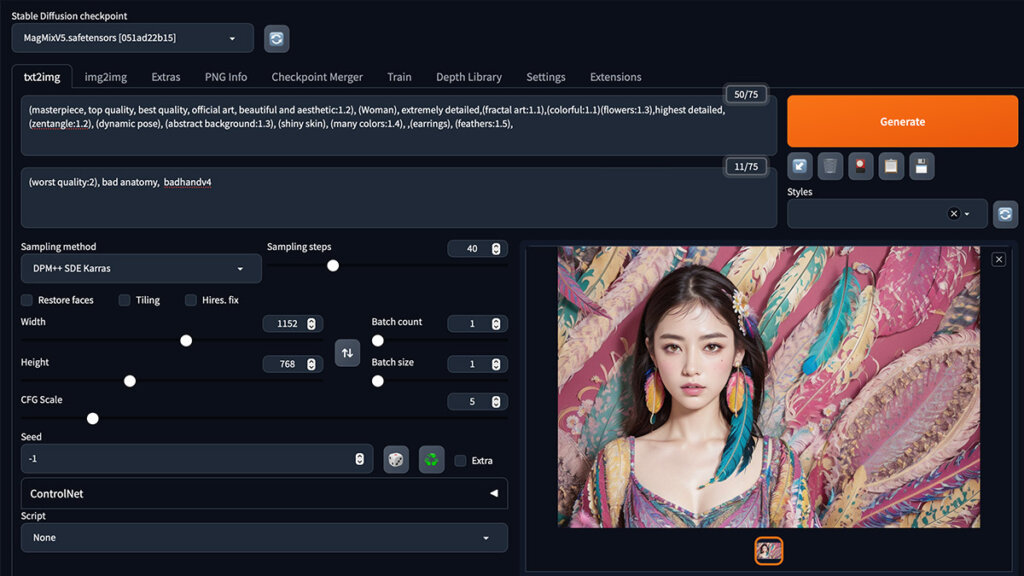วิธีติดตั้ง Lora ใน Stable Diffusion WebUI ที่อยู่ใน Colab ให้อัพโหลดไฟล์เข้า Google Drive โดยตรงได้เลย
เตรียมก่อนติดตั้ง
– โหลด LoRA ได้ฟรีที่เว็บ civitai.com
ขั้นตอนติดตั้ง Lora ใน Stable Diffusion WebUI
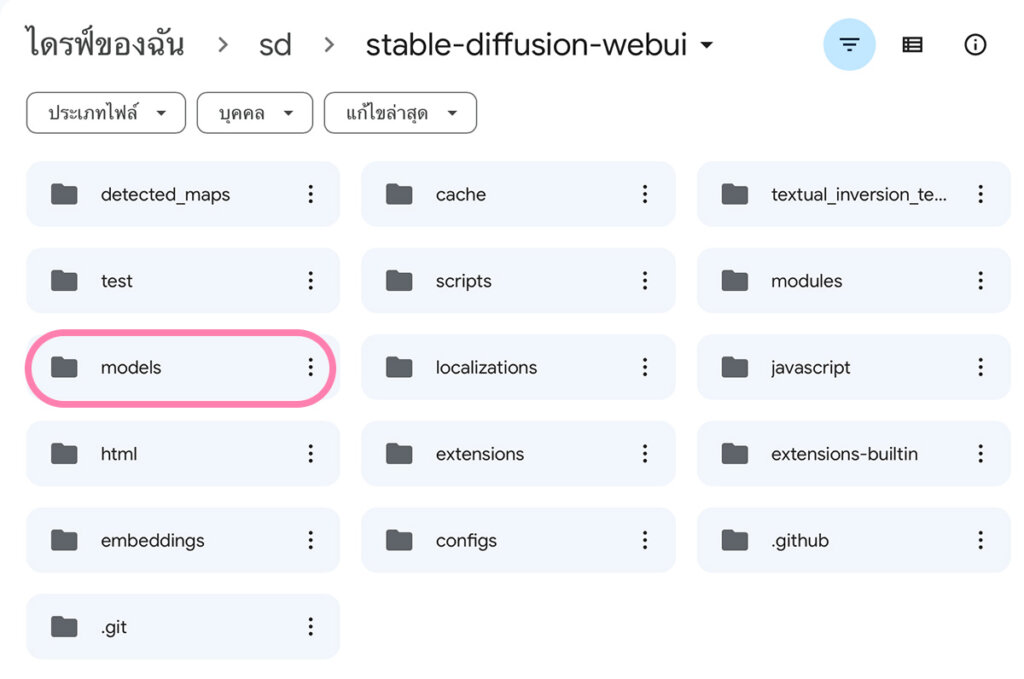
1. เข้า Google Drive
2. เข้าโฟลเดอร์ SD > Stable Diffusion WebUI > Models
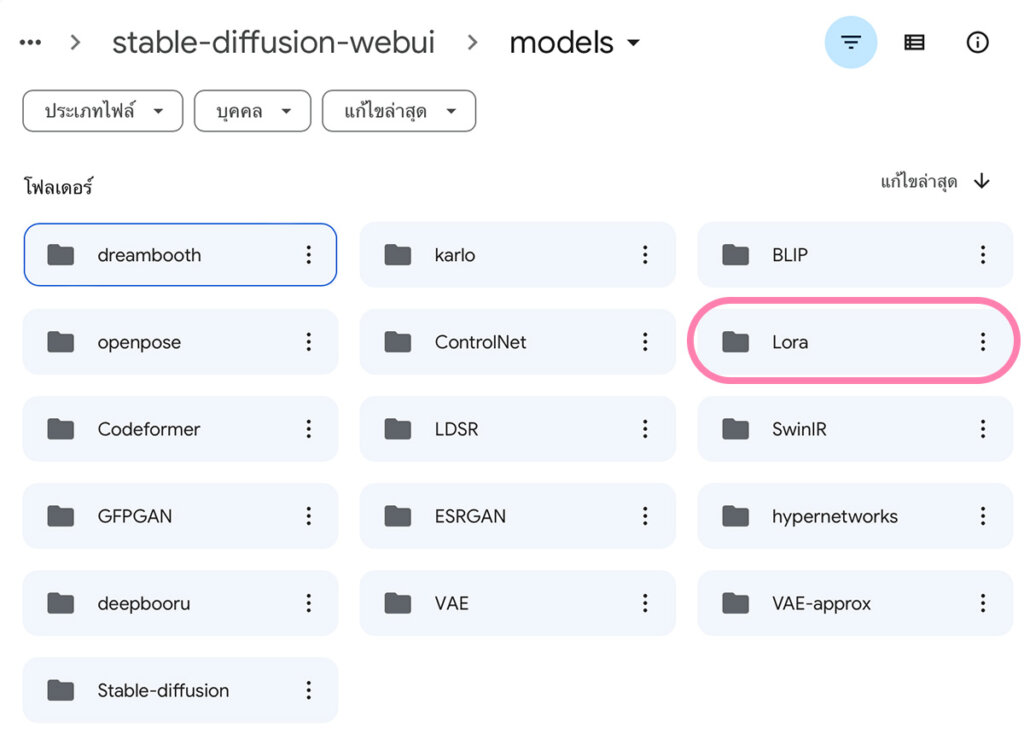
3. เข้า Lora
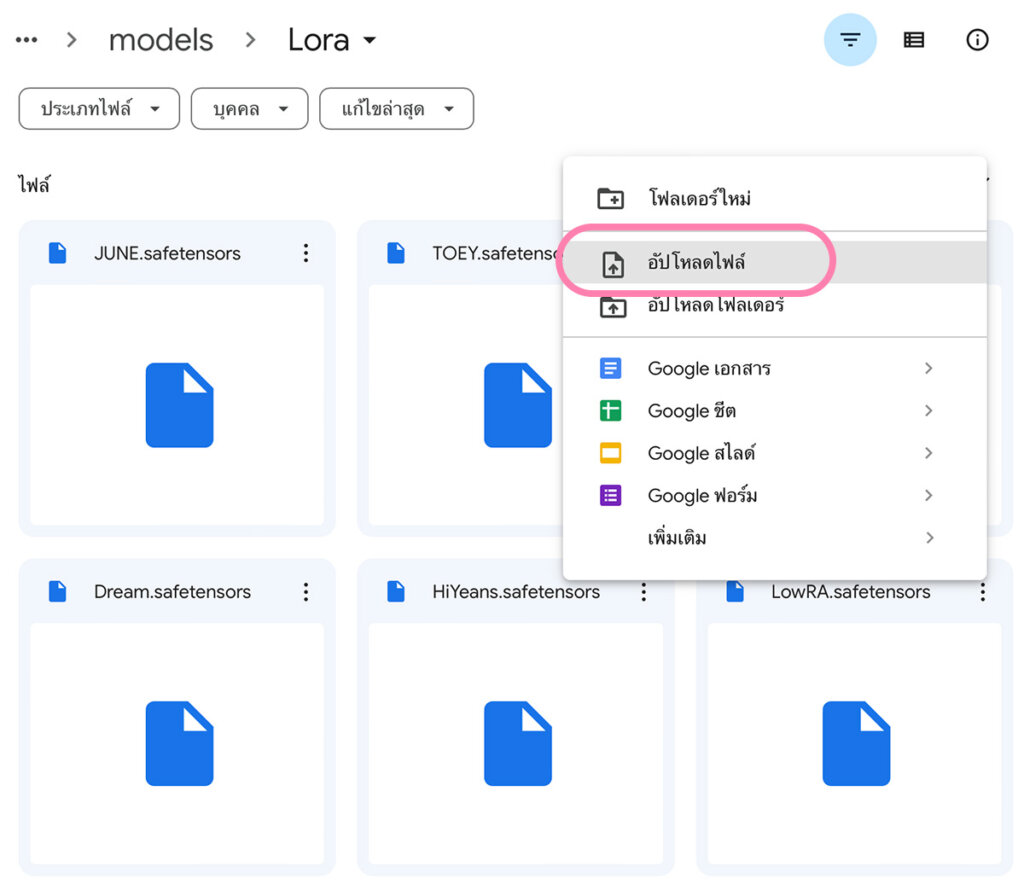
4. คลิกขวา เลือก อัปโหลดไฟล์
5. นำไฟล์ Lora มาใส่ในโฟลเดอร์นี้
เสร็จแล้ว เข้าโปรแกรม Stable Diffusion WebUI
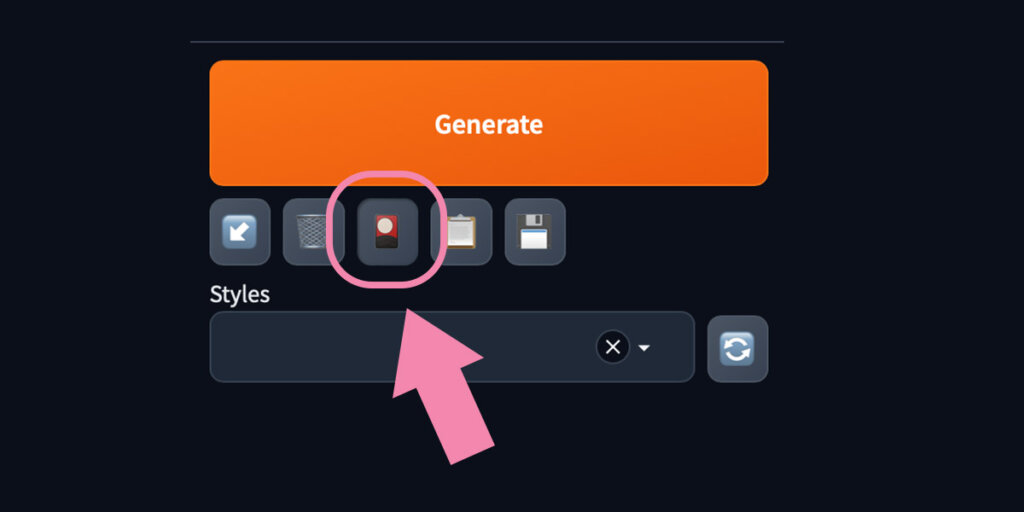
6. กดปุ่มส่วนเสริม
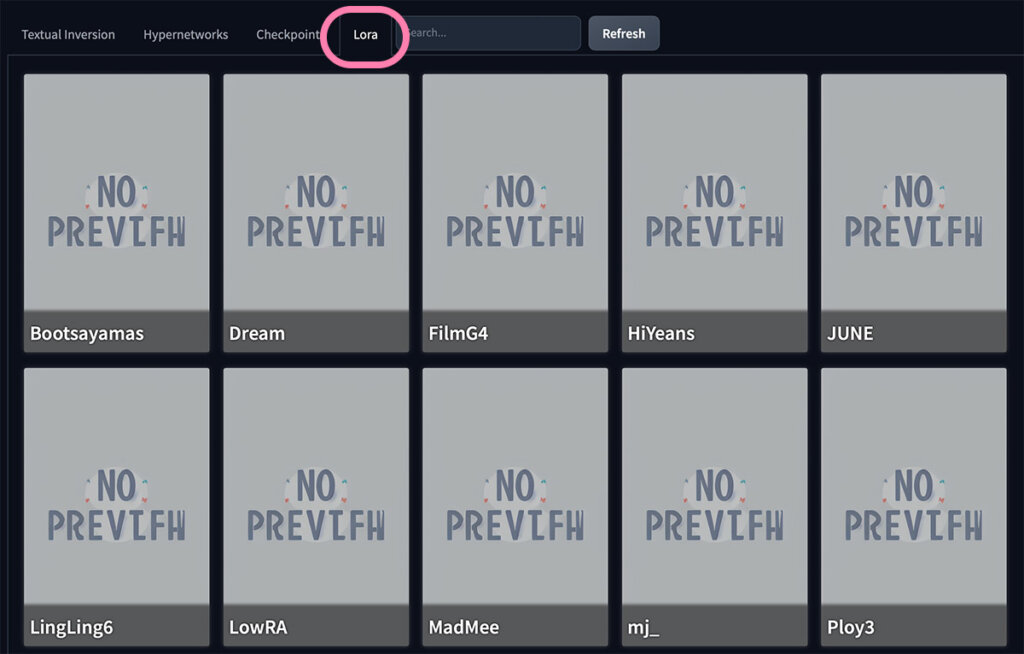
7. คลิปที่แท็ป Lora จะเจอรายชื่อทั้งหมด
8. คลิกที่ Lora เพื่อใช้งาน
ถ้าไม่เห็นรายชื่อ หรือมีไฟล์ที่ตกหล่น ให้กด Refesh
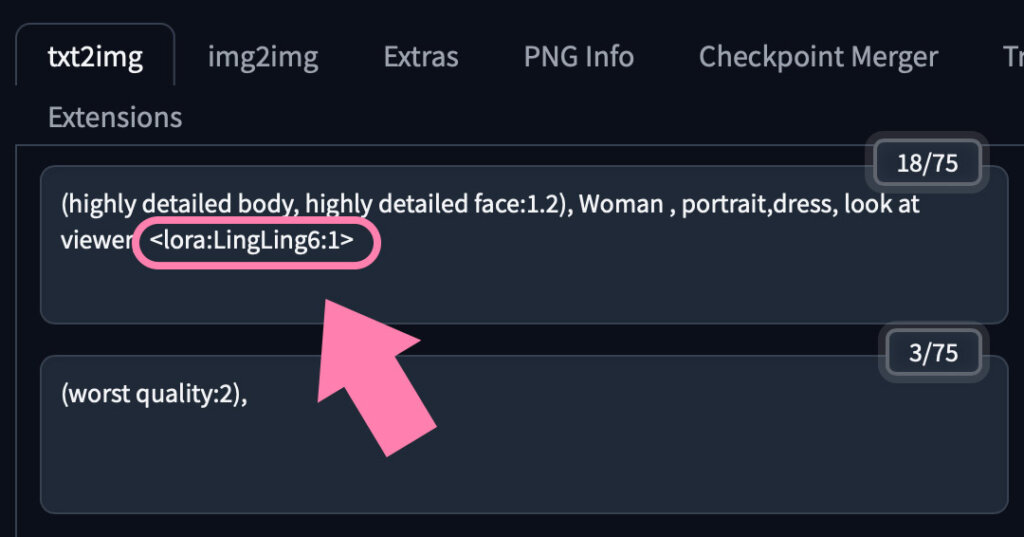
กรณีนี้ ผมเลือก Lora ชื่อ LingLing6
ในช่อง Prompt จะกลายเป็น <lora:LingLing6:1>
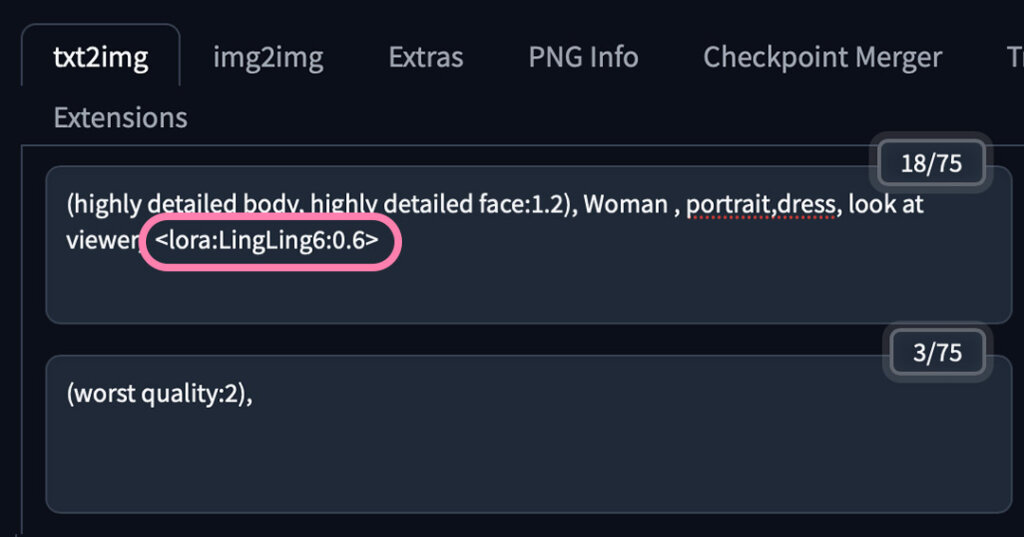
เลขหลังสุดคือเลข 1 คุณสามารถเปลี่ยนเป็น 0.5 0.4 0.7 ฯลฯ ใช้ในกรณีที่เจนรูปออกมาแล้วภาพดูไม่ดี
ส่วนใหญ่ก็จะปรับลดเลขลงมา เพื่อให้ภาพที่ได้มีความพอดี หรือปรับเลขตามที่ผู้สร้าง Lora ได้แนะนำ